Dropbox: kuidas saada rohkem tasuta salvestusruumi

Kas Dropboxis on ruum otsas? Vaadake neid näpunäiteid, mis annavad teile rohkem vaba salvestusruumi.
Enamik inimesi kasutab samade toimingute tegemiseks samu väikeseid seadmeid, brausereid ja rakendusi. Kuna see on standardne, võib üsna kindlalt väita, et juurdepääs uuest seadmest, brauserist või rakendusest on ebatavaline. Dropbox eeldab, et see nii on, ja saadab teile vaikimisi meili iga kord, kui see juhtub.
Need võivad olla eriti kasulikud, kui te pole see, kes sisse logib, kuna teid teavitatakse, et keegi teine pääseb teie kontole juurde. Kui aga seadistate uut seadet, võib selle tulemuseks olla mitu soovimatut meilimärguannet. See muutub hullemaks, kui lülitute regulaarselt uutele seadmetele, kuna saate iga kord märguandeid.
Kui soovite keelata kõik uued sisselogimismeilid, saate seda teha oma teavitusseadetes. Sinna pääsemiseks peate esmalt Dropboxi veebisaidile sisse logima. Kui olete seda teinud, klõpsake paremas ülanurgas oma profiiliikoonil ja seejärel valikul "Seaded".
Kui olete seadete menüüs, minge vahekaardile „Teavitused”. Siin peaksite tühjendama kolm viimast märkeruutu jaotises „Hoiatused”. "Sisselogimiseks kasutatakse uut brauserit" saadab teile meili, kui teie kontole sisselogimiseks kasutatakse uut brauseri installi. „Uus seade on lingitud” saadab teile meili, kui teie kontole juurdepääsuks kasutatakse uut seadet. Lõpuks saadab teade "Uus rakendus on ühendatud" teile meili, kui teie kontole juurdepääsuks kasutatakse ametliku Dropboxi rakenduse uut installi.
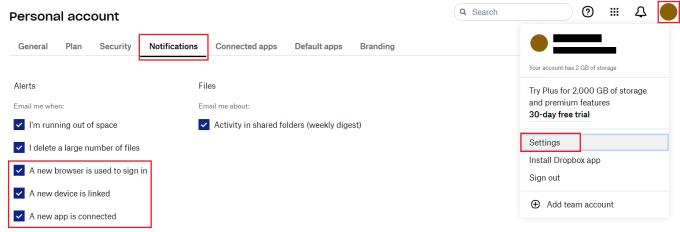
Tühjendage teavitusseadete jaotises „Teatised” kolm viimast märkeruutu.
Meiliteavitused uute sisselogimiste kohta võivad olla kasulikud vahendid, mis hoiatavad teid, et keegi pääseb teie kontole ilma loata. Kui olete ise sisse logides nende teavitusmeilide saamisest pettunud, võiksite need keelata. Järgides selles juhendis toodud samme, saate keelata ühe või kõik kolm teavitusmeili.
Kas Dropboxis on ruum otsas? Vaadake neid näpunäiteid, mis annavad teile rohkem vaba salvestusruumi.
Kui Dropboxi märk puudub Office 365-s, tühistage konto linkimine arvutiga ja seejärel linkige see uuesti.
Kas olete tüdinud nende vähese salvestusruumiga meilide hankimisest Dropboxis? Vaadake, kuidas saate need välja lülitada.
Dropboxi eelvaateprobleemide lahendamiseks veenduge, et platvorm toetab failitüüpi ja fail, mida proovite eelvaadata, pole parooliga kaitstud.
Kui Dropox.com ei laadi, värskendage oma brauserit, tühjendage vahemälu, keelake kõik laiendused ja avage uus inkognito vahekaart.
Kui Dropbox ei leia ja ei leia teie iPhone'ist uusi fotosid, veenduge, et kasutate iOS-i ja Dropboxi rakenduse uusimaid versioone.
Andke oma Dropboxi kontole täiendav turvakiht. Vaadake, kuidas saate pääsukoodi luku sisse lülitada.
Rääkige Dropboxile oma tunnetest. Vaadake, kuidas saate teenusele tagasisidet saata, ja saate teada, kuidas nende kliendid end tunnevad.
Kas sa kolisid? Sel juhul vaadake, kuidas Dropboxis mõnda muud ajavööndit kasutada.
Kohandage oma töökogemust, pannes Dropboxi avama vajalikud kontorirakendused viisil, nagu soovite neid avada.
Kui Dropboxi kausta tegevuste meilid pole vajalikud, järgige selle keelamiseks järgmisi samme.
Teistega töötamiseks peate faile jagama. Vaadake, kuidas saate paluda Dropboxis kelleltki faili üleslaadimist.
Kas soovite Dropboxist maksimumi võtta? Siit saate teada, kuidas saada uudiskirja uute funktsioonide kohta, et olla kursis.
Mõned Dropboxi sisselogimismärguanded pole vajalikud. Siin on, kuidas neid välja lülitada.
Kui te ei saa Dropboxis linke luua, võib teie kontol olla aktiivne jagamiskeeld. Tühjendage brauseri vahemälu ja kontrollige tulemusi.
Vaadake, kui palju salvestusruumi teil Dropboxi kontol on, et näha, kui palju faile saate veel üles laadida. Siin on, kuidas saate seda teha.
Kuupäevade standardsel kirjalikul struktuuril on kogu maailma kultuuride vahel väikesed erinevused. Need erinevused võivad põhjustada arusaamatusi
Vaadake, millised on alternatiivid, kui te ei saa meilimanust saata, kuna fail on liiga suur.
Uurige, kuidas keegi teie Dropboxi kontole pääses, ja vaadake, millistel seadmetel ja brauseritel on teie kontole juurdepääs.
Kas sul on Dropboxist küllalt? Siit saate teada, kuidas saate oma konto lõplikult kustutada.
Kas olete kunagi kulutanud aega Facebooki postituse loomisele, kuid ei leidnud mustandit? Siit leiate kõik vajalikud teadmised, et Facebooki mustandite leidmine oleks lihtne ja mugav.
Internetis navigeerimine tundub sageli nagu reis teadmiste piiritusse ookeani, kus teie lemmikveebisaidid ja -veebilehed on tuttavad
Kasutage Microsoft Edge Dropi ja jagage hõlpsalt faile ja sõnumeid seadmete vahel, järgides neid algajasõbralikke samme.
Vaadake, kui lihtne on arvutis ja Android-seadmes Google Mapsis marsruute salvestada ja jagada. Vaadake neid algajasõbralikke samme.
Funktsiooniga seotud probleemide lahendamiseks ja kasutamata vahelehtede uuesti laadimise vältimiseks lülitage Google Chrome'is mälusäästja välja.
Kas otsite elujõulist võimalust veebisaidi hostimiseks? Siit saate teada, mis vahe on pühendatud serveri ja jagatud hostimisserveri vahel.
Google Chromesi inkognito režiim on mugav funktsioon, mis võimaldab teil sirvida Internetti ilma sirvimisajalugu salvestamata. Siiski üks puudus
Mulle meeldib oma naabreid lõbustada, muutes oma WiFi-võrgu erinevate naljakate nimede vastu. Kui otsite ideid naljaka WiFi-nime jaoks, siis siin
Sügav linkimine on populaarsust koguv kasutajate ümbersuunamise tehnika. Siit leiate teavet sügava linkimise kohta, et kasutada seda oma veebisaidi või rakenduse liikluse suurendamiseks.
AR on meelelahutuse, töö või äri jaoks Internetis järgmine suur asi. Õppige üksikasjalikult AR-pilve, et saada teadlikuks kasutajaks.



























